Problem Mögliche Lösung
Power-LEDleuchtetnicht
• BerührenSieden -Schalter,umzuüberprüfen,obder
Monitor eingeschaltet ist.
• PrüfenSie,obdasNetzkabelkorrektmitdemMonitorund
der Stromquelle verbunden ist.
DiePower-LEDleuchtetorange,und
derBildschirmzeigtnichtsan
• PrüfenSie,obderMonitorundderComputereingeschaltet
sind.
• Stellen Sie sicher, dass das Signalkabel korrekt mit dem
MonitorunddemComputerverbundenist.
• PrüfenSie,obdiePoledesSignalkabelsverbogensind.
• VerbindenSiedenComputermiteinemanderenverfügbaren
Monitor,umzuprüfen,obdieComputereinstellungenkorrekt
sind.
DieAnzeigeistzuhelloderzudunkel
• StellenSieKontrastundHelligkeitüberdasOSDein.
DieAnzeigeistnichtmittig,oder
korrekt proportioniert
• BerührenSieden -SchalterfürzweiSekunden,um
dieAnzeigeautomatischzujustieren.
• VerändernSiedieH-PositionoderV-Position-
EinstellungenüberdasOSD.
DieAnzeigewackeltoderzeigtein
Wellenmuster an
• Stellen Sie sicher, dass das Signalkabel korrekt mit dem
MonitorunddemComputerverbundenist.
• EntfernenSieelektrischeGeräte,dieInterferenzen
hervorrufenkönnten.
DieAnzeigeistdefekt(weißwird
nichtalsweißangezeigt)
• PrüfenSie,obdiePoledesSignalkabelsverbogensind
• FührenSieeinResetüberdasOSDaus.
• VerändernSiedieR/G/B-Farbeinstellungenoderstellen
SiedieFarbtemperaturüberdasOSDein.
DieAnzeigeistverschwommen
• DrückenSieden -SchalterfürzweiSekunden,um
dieAnzeigeautomatischzujustieren(nurVGA-Ausgang)
• VerändernSiePhasen-undTakteinstellungenüberdas
OSD(nurVGA-Ausgang)
KeinTon,oder Ton zu leise (fürerTonzuleise(für
Modelle mit Lautsprechern)
• StellenSiesicher,dassdasAudiokabelkorrektmitdem
MonitorunddemComputerverbundenist.
• VerändernSiedieLautstärkeneinstellunganIhrem
ComputerunddemMonitor.
• Stellen Sie sicher, dass der Soundkartentreiber Ihres
Computersinstalliertundaktiviertist.
Die Webcam funktioniert nicht
• StellenSiesicher,dassdieUSB-SteckerkorrektanLCD-
MonitorundComputerangeschlossensind.
• VergewissernSiesich,dassSieMicrosoft
®
Windows
®
Vista
/XPmitServicePack2(3)benutzen.
Problembehandlung (Häug gestellte Fragen)
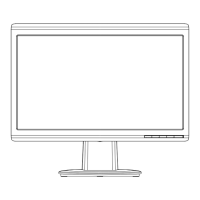
